交易¶
从银行对账单中导入交易,可以追踪银行账户交易,并与会计记录进行核对。
银行同步 自动执行该过程。但是,如果您不想使用它,或者您的银行还不支持它,还有其他选择:
由您的银行提供的:ref:
导入银行交易 <transactions/import>;手动:ref:
注册银行交易 <transactions/register>。
注解
按对账单对交易进行分组 是可选的。
导入交易¶
Odoo 支持多种导入交易的文件格式:
SEPA推荐的现金管理格式(CAMT.053);
逗号分隔值(.CSV);
开放式金融交易所(.OFX);
快速交换格式(.QIF);
比利时:编码对账单(.CODA)。
要导入文件,打开:guilabel:会计仪表板,并在 银行 日志中点击 导入交易。
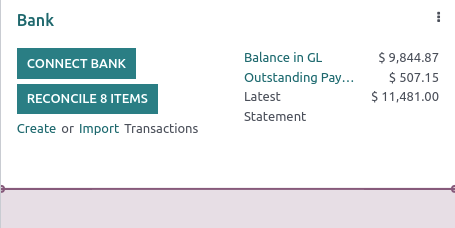
下一步,选择文件并上传。
设置必要的格式选项,并将文件列与其相关的 Odoo 字段映射后,您就可以运行 测试 和 导入 您的银行交易。
参见
手动注册银行交易¶
您也可以手动记录银行交易。要执行此操作,请进入 账户仪表板,点击 银行 日志,然后点击 新建。确保填写 合作方 和 标签 字段,以简化对账过程。
对账单¶
**银行对账单**是由银行或金融机构提供的文件,其中列出了特定银行账户在特定时期内发生的交易。
在 Odoo 会计应用程序中,可选择按相关报表对交易进行分组,但根据您的业务流程,您可能希望记录这些交易,以便进行控制。
重要
如果要比较银行对账单的期末余额和财务记录的期末余额,别忘了创建一个期初交易,记录开始同步或导入交易之日的银行账户余额。这是确保您会计准确性的必要步骤。
要访问对账单列表,请访问 账户仪表板,点击要查看的银行或现金日记账旁边的垂直省略号(⋮)按钮,然后点击 账单
从看板视图创建报表¶
点击银行日记账名称,打开银行对账视图,确定与银行对账单最后一笔交易相对应的交易。将鼠标悬停在上分隔线上时,点击 账单 按钮。
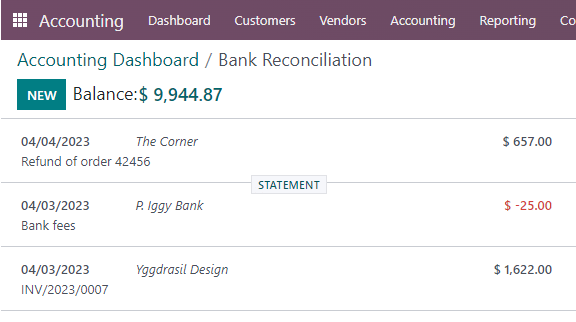
填写对账单的详细信息并保存。新创建的对账单包括上次对账单之后的交易。
从列表视图创建对账单¶
点击银行日记账名称并切换到列表视图,打开交易列表。选择与银行对账单相对应的所有交易,在:guilabel:对账单'栏中,选择一个现有的对账单,或通过键入其引用、点击:guilabel:`创建和编辑...、填写对账单的详细信息并保存以创建一个新的对账单。